电脑桌面上的图标不见了怎么办?小伙伴们,不知道你们在使用电脑的过程中,有没有遇到过这样的情况呢:那就是在电脑桌面上的图标消失了。那么电脑桌面上的图标不见了怎么办呢?接下来让小编给大家带来电脑桌面上的图标不见了的解决方法,有需要的小伙伴们快来看看吧!
一:图标没了,但任务栏还在。
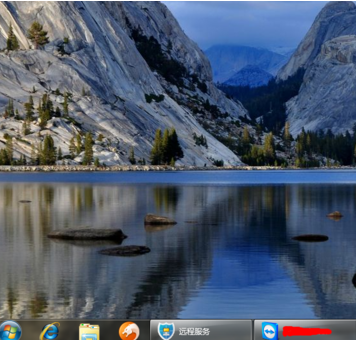
1、右键点击桌面的空白处点击“查看”之后点击“显示桌面图标”
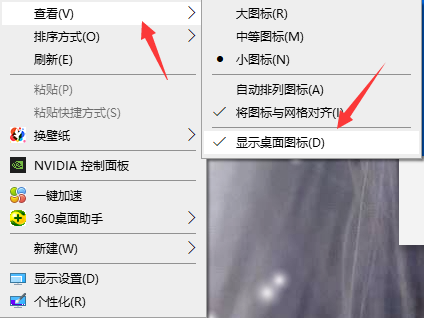
2、这样电脑的桌面图标就回来了。
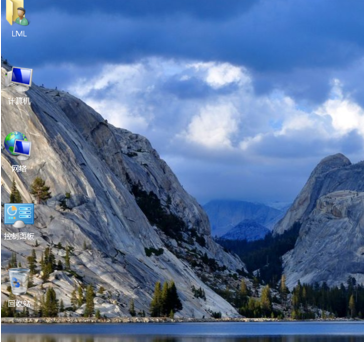
二:开机所有的图标和任务栏都没了。
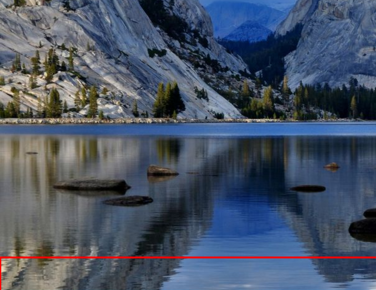
1、使用组合键“ctrl键+shirt键+esc键”调出“任务管理器”
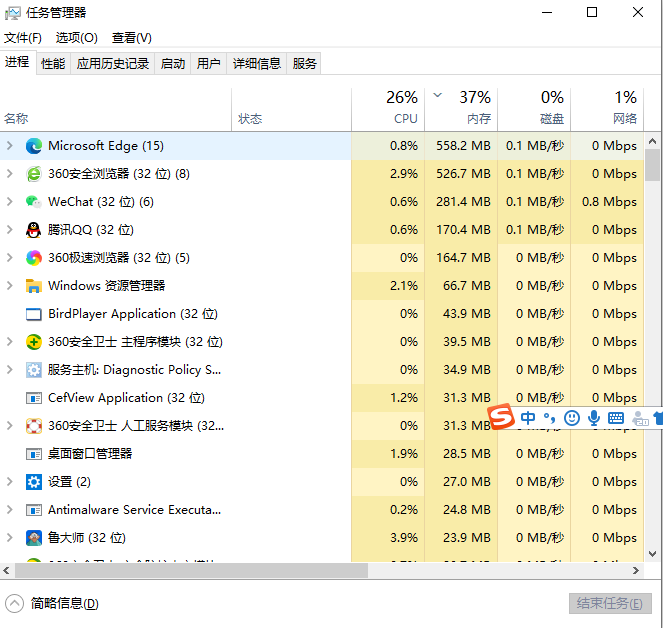
2、点击“文件”选择“新建任务(运行)”
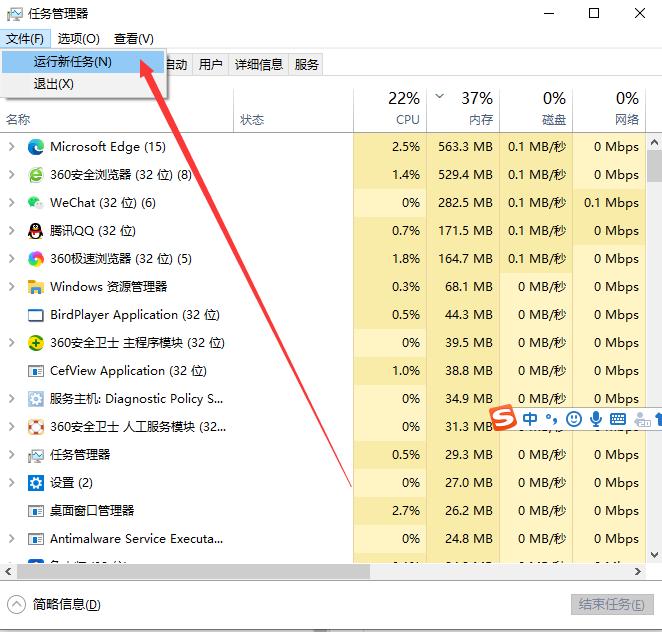
3、在打开的后面输入“explorer”或者“explorer.exe”点击确定即可;
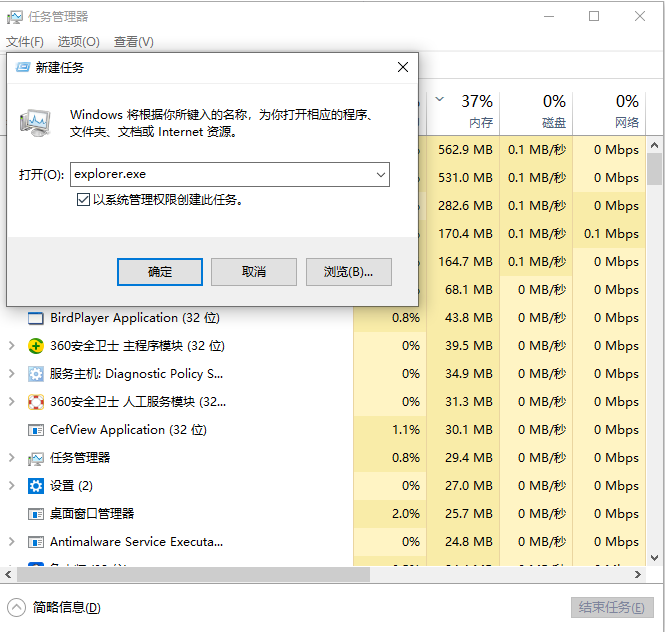
以上就是小编为大家整理的电脑桌面上的图标不见了怎么办的解决方法,希望对大家有所帮助!
Copyright ©2018-2023 www.958358.com 粤ICP备19111771号-7